【全俺が泣いた】涙なしでは語れない。僕とiPhone 5sの感動のストーリー 。
僕は最近iPhone 5sを使っています。 数年前に発売されたモデルで、今も使っている人はだいぶ少ないはず。 全く同じフォルムで高スペックなiPhone SEでさえかなり前に発売されたほどです。
実は数ヶ月前まではiPhone 6sを使っていました。 まずはこのiPhone 6sとの日々について語っていきます。
6sとの出会いと別れ
僕が6sを手に入れたのは大学3年生のころ、今から2年ほど前のことです。 当時使っていた5sがとある理由で使えなくなってしまったため、新しいモデルの6sを購入しました。 そのとある理由は、また後でお話しします。
6sを手に入れた当初、僕はスティーブ・ジョブズがiPhoneにケースなどを一切付けずに裸持ちしていたことを知り、それに感化されて同じように裸持ちをしていました。 そんな感じで使い続けて数ヶ月後、当時カフェでアルバイトをしていた僕は遅刻しそうになり、自宅から駅に向かって猛ダッシュしていました。
手元の時計で今の時間を確認しながら必死に走っていました。 そんな時、ガツンと、嫌な音がして手に衝撃が走りました。
僕はノーガード状態の5sをガードレールに強打してしまったのです。 「ガード」が2回出てきたのでややこしいですが、バッキバキになったということです。
ちなみに、画面にバッキバキになった状態の6sがこちら↓

上の部分がバッキバキすぎて危険なので、今はセロテープを張っています。
ただ、これで殉職、とはならずこの後もひとまずは問題なく使えました。 この状態で1年以上使い続け、次第にいろんな部分に不具合が出てきました。
バッテリーがものすごいスピードで減っていったり、何も操作していないのにマナーモードになったり解除されたりを繰り返したり、なんだか雲行きが怪しくなってきて数ヶ月後、6sは殉職しました。
最後は華々しくガードレールなどにぶつかって壊れることも、爆発オチで壊れることもなく、完全に充電ができなくなって使用不能となりました。 いろんな人のLightningケーブルを借りて充電を試みましたが、ついにその息を吹き返すことはなく、完全なる置物となって僕の部屋にディスプレイされることになりました。
さて、この絶望的な状況の中でも僕は慌てませんでした。 なぜなら、僕の手元には5sがあったのだから。
出会い、別れ、そして再会。
実は、僕の手元にはずっと5sがありました。 そして、5s自体はなんら問題なく動いていました。 ただ、数日の間彼は行方不明になっており、だから、見つからないと考えた僕は新たに6sを手に入れたのでした。
しかし、彼は帰ってきました。 それは遠い冬の日のことです。
僕は友人たちとともにスノーボードを楽しんでいました。 大学生の冬といったらスキーとスノーボード。 長野まで泊りがけの3人旅です。
初めてのスノーボードにビビりまくりの僕でしたが、何度も転んでいるうちにコツが掴めてきて、後半はだいぶ滑れるようになりました。 滑れるようになると急に楽しくなるもので、ちょっと傾斜がキツいところに挑戦して見たり、技っぽいのをやってみたりと冬を満喫していました。
ここら辺で記念撮影でもしようと、僕がスマホを取り出そうとした時、
ない。
ポケットに入れていたスマホが、ない。
絶望した僕と優しい友人はその後何時間もかけてゲレンデを捜索しましたが、なかなか見つからず。 友人がiPhoneにもともと備わっている「iPhoneを探す」という機能を使って大まかな場所を割り出してくれましたが、雪の下から僕の5sが見つかることはありませんでした。 その日は暗くなってしまったので、とりあえず捜索届けだけ出して宿に帰りました。
そして、「これはもうダメだな。」と早くも5sに見切りをつけた僕は、 なんと、次の日はスマホのことなどケロッと忘れたかのように、ターンやジャンプといった技に挑戦して存分にスノーボードを楽しんだのでした。 驚異的な精神力と切り替えの早さを見せて僕は帰路に着きました。
それから数日後、自宅に荷物が届きました。 amazonで何か注文していたかと思って箱を開けると、懐かしき5sの姿が!
なんと、あの後数日後に僕の5sは発見されていて、捜索届けに記入しておいた僕の自宅へ郵送されてきたとのことでした。
まさか、長野から少し遅れて5s氏も帰路についていたとは! しかし、やはりゲレンデの雪の下。 耐水性のないiPhoneでは中まで浸水して使い物にならないだろう。
そう思って充電を開始すると、 オーマイガー。
見慣れたリンゴマークが出現し、僕の5sは息を吹き返したのです!
雪に埋もれ、それでもなお主人のことを想い、そして僕の元に舞い戻ってきた。 その忠誠心の深さたるや、どんな積雪よりも深く、その志の高さたるや、ゲレンデのどんな山々よりも高い。 まさに、最高のiPhone!
そんな彼が雪に埋もれている時、僕はアホ面で雪山をくるくる回りながら滑ったり、やれターンだのやれジャンプだのといった面白くもない技をアホ面で決めていました。
そして再び友となる。
そんなこんなで、6sが殉職した今、その心臓にあったSIMなる小さな部品を受け継ぎ、僕の5sは6sと同じように使えるようになりました。
確かにスペックの差が大きいので、これまで問題なく使えていたアプリで支障が出ることもしばしばあります。 ポケモンGOをプレイしている時に空中でモンスターボールが固まって動かなくなることも多々ありますが、それ以外は今の所問題ありません。
6sは画面がバッキバキなのに対して5sはツルピカですし、なんだかこのコンパクトな画面もだんだん気に入ってきました。 今は6sの時のような悲劇を繰り返さないためにケースに入れて使っています。 まあ、これは常識なんですが。
雪山から奇跡の生還を果たし、今だに現役で活躍し続けている5s。 一度死にかけたからこそ、今を生きる彼の姿勢には他の追随を許さない圧倒的な熱意を感じます。 人間と機械という相容れないもの同士の間にも、「愛」や「友情」といった目には見えない、いや、目に見えてはならない、そんな強い魂が存在しているのかもしれません。
そんな僕は今、ポテチをポリポリ食べながら、アホ面で新しいiPhoneの購入画面を見ています。
2018年上半期、買ってよかったモノ
日々amazonなどでぽちぽちと買い物をする僕。 ふと、今年どんなものを買ったのか気になって、思い当たるものをピックアップしてみました。 改めて考えてみると、いろんなものを買い、それによって仕事が捗ったり生活が豊かになったりと、様々な変化がありました。 そこで、僕が2018年前半に買ったものの中で、良かったと思う商品トップ5を発表します。
5位 Ugee M708 ペンタブレット
まずは、今年4月に購入したペンタブレットです。 僕は前からパソコンで絵を描きたいと思っていて、ペンタブを欲しいとは思っていたのですがかなり高額なものばかりで、手を出せずにいました。
そこで発見したのが「Ugee M708 ペンタブレット」。 価格は¥7,000以下と、非常にリーズナブルながらペンタブとしての機能は十分に備えていて、初心者にはかなりおすすめのモデルです。 adobe系のソフトのほとんどに対応しており、Photoshopでは本格的なペンタブ同様に筆圧を検知してくれます。
左側のボタンがファンクションキーになっており、筆の太さの調節やズーム機能などを割り当てられるのも使い勝手が良いです。 こちらのペンタブはパソコンにUSB接続するタイプなので、キーボードの上かパソコンよりも手前に置いて使用することになります。 その際に、筆の強さ調節などを手元でできるので、作業が捗ります。
本格的に絵を描くことができるリーズナブルなペンタブ、と言うことで非常におすすめです。 ちなみに、僕が描いた”本格的”な作品はこちらです。

4位 MHL. 「GARMENT DYE BASIC POPLIN」

続いては、服です。 こちらはMHL.のシンプルで可愛らしいシャツ。
MHL.の店内をウロウロしていた時に発見して一目惚れしました。 生地は程よいハリ感があって美しく、自然な着心地で気張らず長く着続けることができそうだと思い購入しました。
MHL.といえばシンプルな見た目ながら、素材やデザインのディテールに定評のあるブランドですがこちらのシャツも例に漏れず、細かな部分に美しさと可愛らしさを感じます。 首元はいわゆるバンドカラーとなっていますが、かなりゆとりを持って設計されているためリラックスして着ることができます。 全体的にパリッとした感じではなく、程よくシワっぽくなっているため、それほどカチッとした印象を与えず、フワッと着こなすことができます。 こればっかりは、ニュアンスで理解してください。
購入したのはレディースです。 変態的思考ではなく、メンズではサイズが合わなかったからです。 僕は時々こういったことがあるので、レディースのシャツを何着か持っています。 ちなみに、レディースのシャツではボタンのかけ方がメンズの場合と逆になっていますが、僕はむしろレディースの方に慣れてしまっています。
3位 コードレス サイクロン クリーナー EC-720I-W
第3位は家電から、コードレスクリーナーです。 僕は常に床を綺麗にしておきたい人なので、結構こまめに掃除機をかけるのですがやはりいちいち掃除機を出して電源コードを伸ばしたりするのは面倒です。 そこで、少し前から気になっていたコードレスクリーナーを購入しました。
こちらの「コードレス サイクロン クリーナー EC-720I-W」を選んだ決め手はスタイリッシュさです。 コードレスクリーナーは基本的に常に部屋においておくものなので、その見た目やデザインは非常に重要。 それでいて僕の部屋は広くないので、なるべく部屋を圧迫して見えないような細くて美しいデザインのものを探した結果、こちらのクリーナーを選びました。 こちらは¥6,000以下とリーズナブルながら、性能は申し分なしです。
2WAYということで、ボタンを押して取り外すとハンディクリーナーにもなりますが、こっちはあんまり使ってないです。 この前ハエが飛んでいるときに、そいつを空中で吸い込んだくらいですね。
大きな掃除機を出さずにいつでも気になった時に掃除ができるので、僕の生活をかなり豊かにしてくれました。
2位 無印良品 肩の負担を軽くするPCポケット付リュック

第2位にランクインしたのは、以前記事を書いた無印良品の「肩の負担を軽くするPCポケット付リュック」です。
PCを持ち歩く全人類にオススメする。コスパ最強の無印良品「肩の負担を軽くするPCポケット付リュック」を一週間使ってみた!
このバックの詳しい内容についてはこちら記事にまとめてあるので、チェックして見てください。
簡単にこの「肩の負担を軽くするPCポケット付リュック」について述べるならば、そのまま、です。 もう少し詳しく述べるなら、「肩の負担を軽くしてくれるような工夫が詰まっていて、有難いことにPCポケットまでついているリュック」です。 それが、このカバンの全てです。
そしてその全てを¥3,000円以下で手にできるという、無印良品様の懐の深さには海よりも深いものを感じます。 私小木は、こちらのバックを数ヶ月の間愛用しており、このカバンを背負ったまま無印良品の店内を徘徊しております。 ぜひ、店内にて見かけた際には、何かしらのデザインのご依頼をいただけますことを心待ちにしている次第であります。
1位 Apple MacBook Pro
そして、上半期で最も買ってよかったものは、「MacBook Pro」です。 やはりここ最近で最も僕の仕事環境を変えた存在であり、そして最も僕の財布から多くの諭吉を奪っていった存在でもあります。
僕が購入したのはTouch Bar付きの13インチモデルです。 本体は15万円ほどで、周辺機器を合わせて購入したため合計で17万越えとなりました。 しかし、結果的にそれ以上の活躍をしてくれることを期待して購入したMacBook、やはりその機能とスペックによって仕事のスピードとクオリティは飛躍的にアップしました。
なにせ僕がこれまで使用していたのは2013年モデルのMacBook Air。 adobe系のソフトを2つ同時に処理できず、SafariとIllustratorを同時に起動させるとカクカクになる代物でした。 処理速度が単純計算で倍になったMacBook Proでは、全ての操作がサクサクで作業が滞ることがありません。 デザインソフトの同時起動も可能なので、画像加工とグラフィックを同時に進めながら仕事をこなすことも可能になりました。
やはり、仕事道具にはしっかりとお金をかけて常に良いものを揃えておくことが必要だと感じました。 パソコンはデザイナーにとって最大の仕事道具なので、本当に良い買い物をしたと思っています。 もちろんそれなりにお値段はかかりましたが、今後のことを考えれば費用対効果はかなり高いはずです。
2018年下半期にも期待!
さて、2018年上半期に買ってよかったものトップ5を紹介しました。 紹介した商品はもちろん、今でも現役で活躍してくれているものばかりなので、本当にどれも買って良かったと思っています。
今年はモノを買う時にかなり慎重になって考えるようにしていたので、例年に比べ「うわ、これ買うんじゃなかった!」というようなミスはかなり少なかったです。 2018年の下半期でも、すでにいくつか良いプロダクトを購入しているので、今年の終わりに下半期買って良かったものを紹介したいと思います。
お楽しみに!
【考えたコト】選択論
「あの時、どうしてあんなことを言ってしまったんだろう。」
「あの時、もっと良い選択肢があったんじゃないのか。」
僕たちは考える。
いつだて僕たちはそんな風に過去の選択を悔やんだり、それに疑問を感じたりする。
それはすごく大事なことだ。 僕たちはそうすることで、次の選択をより良くすることができるし、過去の失敗を「経験値」として記憶することができる。
だが、あなたがそうやって過去の選択を悔やんだ時、最後に何が残っただろうか。
もっと良い解決策が見つかっただろうか?
仮に見つかったとして、それは現在の自分の糧になれど、決してあなたの過去を変えることにはなりはしない。
そんなことを考えても、僕たちの心に最後に残るのは、 堪え難い後悔と、冷たい虚無感だけだ。
僕は決して、過去を振り返るのはやめよう! と、提案したいわけではない。
ただ、もし、今あなたが過去の選択に縛られているのならば、いかにそれが無意味なことであるかを知っておく必要がある。
僕たちは、朝起きてから寝るまで、途方もない数の選択を迫られている。
朝起きた瞬間にあらゆる選択肢があなたの前に現れ、数秒単位での選択を迫る。
朝食には、シリアルを食べるか、それともベーコンと卵を食べるか? 今日はどんな服を着て行こうか? 朝はどんなニュースを見てから出ようか?
外に出れば、それ以上に多くの選択が、道や学校、オフィスやカフェに転がっている。
僕たちはその数え切れないほどの選択に、晒され、打ちひしがれて生きるしかない。
なぜなら、選択することこそが生きるということであり、 あらゆる選択を放棄することは、死という形をもって実現するほかないからだ。 人生は選択の連続で成り立っているからだ。
僕たちは、選んでいる。 ありとあらゆるものを。
そして大抵、多くの選択は僕たちの無意識によって行われる。
全てを意識的に選択して生きたならば、僕たちの頭はたちまち限界を迎えてしまうだろう。
毎日、幾つもの選択をしているからといって、あなたが後悔するような重大な選択と、朝食をシリアルにするか、といった選択では明らかにその重要性が異なる。
シリアルを食べようが、一手間かけてベーコンと卵を調理しようが、どうでも良いことだ。
それが一体僕たちの人生に何をもたらすというのか?
それに対し、僕たちが後悔するような重大な選択は、その結果次第で僕たちの人生を大きく変え得る。
だからこそ、慎重に考えるべきだし、ベストな選択をするべきだ。
これには大いに賛成。 反論の余地はないのだが、
もし、どんな選択もその重要性は同じで、結局のところ「どうでも良い」と考えることはできないだろうか。
僕たちが縛られ、いつまでも後悔し続ける、過去の選択。
あの時、こうしていれば。
もっと良い選択肢があったはずなのに。
仮に選択肢が2つあったとして、自分が選んだ1つの選択肢によって、僕たちがひどく後悔することになったとしよう。
では、もう一方の選択肢を選べば、僕たちは幸せだったのだろうか?
思いつくことのできた選択肢が1つだけで、それ以外にもっと良い選択肢が無数にあったような気がする。 そんな時でも、 その時見えていなかった無数の選択肢は、僕たちを幸せにしただろうか?
運命論のようなことを説きたいわけではない。 もし、運命というものを全面的に肯定するならば、どんな選択をしても、僕たちは後悔していたし、そもそもその選択肢を選ぶことは運命によって決定されていた、 と、そんな意見になるだろうが、これが正しいとは思わない。
ここまで自分の意見を述べてきておいて、こんな結論に帰着することを先に謝っておきたい。
だが、これが事実。
結局のところ、「わからない」のだ。
その時の選択が間違っていたのか、他の選択をすればどうなっていたのか、僕たちには分からない。
それが分かる超能力者でもいれば、話は別だが、僕たちにその真偽を確かめる術はない。
これから立ちはだかる選択についても、同じことが言える。
何も、分からない。
少しだけ、予想することはできるし、過去の経験から判断して今実現できる最善の選択をすることはできるだろう。
だが、「最善」の選択が常に「最高」の選択だとは限らない。
僕たちは、せいぜい、その選択の先にある結末を憂いたり、かすかに期待することしかできないのだ。
僕たちにはその程度の力しかないのだから。
僕たちにできることは、「悔いのない選択」をすることだけだ。
それ以外の何も、僕たちには決められない。
何一つ分からない、無数の選択が目の前に現れたなら、 僕たちは、その中から、「悔いのない選択」するしかない。
理論や予測、そういったものを持ち出しても、結局のところ、その選択が正しいのかは分からない。
なら、僕たちは僕たちなりに、悔いのない選択を選ぶように努力しようじゃないか。
正しいか、正しくないかではなく、 後悔しない方を選ぼうじゃないか。
もちろん、その選択肢が本当に後悔しない選択肢かどうかは分からない。
でも、僕たちはこれまでに「正しい」と思う選択肢を選んで「後悔」してきたんじゃないだろうか。
飛躍した言い方をすれば、あまりにそれはおこがましく、奢った行為なのかもしれない。
「正しい」かどうかを僕たちが判断することなど、できないのだ。
でも、「後悔しない」かどうかを判断することならできる。
僕たちが悔いている過去の選択の数々は、コインを投げて表裏を当てるような、それくらい、どちらでも良いような選択なのかもしれない。
どちらを選んでも、確率は50%。
半分は幸せで、半分は不幸。
もしくは、両方とも幸せか、それとも...。
僕たちには分からない。
誰にも分からない。
これから先、僕たちはいくつもの選択を迫られるだろう。
でも、分からない。
だから、せいぜい、僕らは未来の僕らが過去の選択に縛られないように、 「悔いのない選択」をしようじゃないか。
PCで絵を書きたい!早速、ペンタブを買ってみた!
先日このような記事を書きました。 今回はその続きです。
ペンタブを選ぶときの注意!
さて、この記事でペンタブを選ぶ際は
- 板タイプか液晶タイプかに注意する
- 自分にあった価格を選ぶ
- 使いやすいサイズを選ぶ
- 書き心地を気にしてみる
という4点に注意しよう!と書きました。
そして、実際に僕はこれらに注意してペンタブを購入したのですが、その際に考えたことを上の4つに当てはめると以下のようになります。
- そんなにガチで使わないので板タイプでいいや、液晶高いし。
- まあ、安すぎるもの買ってすぐ壊れるのも嫌だから¥3,000~¥8,000で手を打とう。
- デカイと邪魔だから小さめで、でも描きづらいくらい小さいのは嫌だからなんかまあ、ちょうどいい感じで。
- ツルツルして滑っちゃう感じは嫌だな〜。ベストは紙っぽい質感なんだけど、まあ描ければいいか。
非常にリアルな意見です。 ペンタブのクオリティをそこまで重視しない人なら、僕と同じぐらいリアルな4項目を挙げて買うのではないでしょうか。
僕はハイスペックなペンタブを購入してもそれを最大限活用できない(以下画像を参照)と思うので、ちょうど良いスペックのちょうど良い価格のもので十分だと思いました。

(参考:タイトル「疾走する朝の動物」)
いざ!ペンタブを買ってみた!
こちらは「Ugee M708 ペンタブレット」という商品です。 amazonで¥7,000を下回る価格で、評価がそれなりに高く、そこまでハイスペックではないもののエントリーモデルとしては満足できるレベルのものを選びました。
amazonから引っ張って来た商品の説明にも描いてありますが、筆圧と傾きを感知できるという部分に、「なんか、プロっぽい」という漠然とした感動を覚えました。
中身はこんな感じです。

付属品などは以下の通り。
・ペンタブ本体 ・ペンスタンドと替え芯 ・ペン ・ペン用の充電ケーブル ・microUSBケーブル
こういう商品に毎回microUSBケーブルをつけていただけるのは大変ありがたい配慮なのですが、さすがに何かを買う度に毎回付いてくるとなかなかウザさを感じてしまいますね。 さながら、家を出るときに後ろから聞こえる母親の「ハンカチ持った?」のようです。
ペンタブの本体はPCと比べるとこれくらいの大きさです。 ちなみに、PCはMacbook air 13inch、その隣にあるスマホはiPhone 5sです。

実際使ってみると本体はかなり大きい気がするのですが、実際にペンを使って操作できるのは四隅を白い線で囲まれた部分のみです。
Macのディスプレイより少し小さいくらいなので、操作できる部分は意外と大きくありません。
本体から大きい印象を受ける分、この操作できる部分の小ささが際立ち、絵を描いているとき少し窮屈な気がします。
ただ、板タイプのペンタブで、ペンタブの全ての領域がペンで操作できるようになっているものがありますが、そういったものはペンタブ自体が分厚い場合、かなり描きづらくなると思います。
付属品がなかなか優秀
さて、ペンはこのように付属のペンスタンドに立てることができ、しかもこのスタンド、

このように開くことができ、その中にペンの替え芯が入っているというスグレものです!

ペンはペン先が取れるようになっており、そこにこの芯をいれて使うのですが、果たしてこのペン先を消耗するほど使う人っているのでしょうか?
鉛筆ならわかりますが、プラスチックの板に擦り付けるだけなので、先が丸くなって使えなくなるなんてことがあるのでしょうか。
たまたまペンタブしか持っていないときに、足元に徳川埋蔵金が埋まっていることを知り、必死にペンで掘り起こすことになったとしても、こんなにも替え芯が必要になるくらい消耗するでしょうか。
まあ、それはともかく、この工夫はとても良いと思います。
ペンの充電はこんな感じで、ペンの後ろにある穴に充電用のケーブルをさして行います。
意外と数分の充電でも長く使えるので、途中で充電が切れてしまって絵が描けなくなってもすぐに復活できます。

筆圧検知の機能がついていてGOOD!
さて、このコスパも機能もまあまあいい感じのペンタブですが、きちんと筆圧を検知する機能がついています。
残念ながらIllustratorでは筆圧を反映できないようなので、Photoshopを使ってどのように筆圧が反映されるのかを見てみましょう。 (もしイラレで筆圧を反映させる方法を知っている方がいたら、教えてください!!)
筆圧を感知できるということは、まさにペンで紙に書くように使えるということです。 それを応用すればPhotoshopで筆を使った書道を再現することもできます。
ということで、ここで僕が完全オリジナルの文言を筆文字っぽく書いてみました。
ちょっと、何かしらの権利に抵触している気もしますが、そんなことは気にしません。 このように、ペンの筆圧によって筆文字っぽく書くこともできるので、表現の幅が広がりそうですね。
やっぱり1台持っておくと良さそう
さて、念願のペンタブを買って色々と遊んでみたのですが、やはり1台持っておけば表現の幅が広がるので仕事でも遊びでも使えると思います。 僕も手書きのロゴなども作成してみたいと思っていたので、うまく活用できる日が待ち遠しいです。
絵を描く用途というよりは手書きのデザインを作る用になりそうな気もしますが、そこらへんは今後僕の絵心を底上げしていろんな使い方ができるようにしていきたいと思います。
なあ、デザイナーのカバンの中身を見てみないか?
以前、僕が新しいカバンを買った際にこのような記事を書きました。
PCを持ち歩く全人類にオススメする。コスパ最強の無印良品「肩の負担を軽減するリュクサック」を一週間使ってみた!
この記事の中で、僕がいつもカバンに入れている中身を紹介しました。 その時の写真がこれです。↓

中身を全部出して綺麗に並べてみる。 実はこの見せ方、とあるサイトを参考にしました。 それがこちらです。
in my bag
http://inmybag.com
これは、「みんなでバッグの中身をシェアする」ためのサイトです。
いろんな方のバッグの中身の画像が投稿されていて、普段他の人がバッグの中に何を入れているのかが見られるのです。
普段なかなか見ることはないと思いますので、チェックして見ると面白いはずです! カバンの中身って、その人の職業やライフスタイルによって変わるものなので、自分と同じ職業の人がどんなものを持ち歩いているのか、またほとんど関わることのない職業の方が何を持っているのか見ることは様々な発見につながるような気がしています。
やはり僕は自分と同じデザイナーの方のカバンの中身を見てそれを参考にしているのですが、デザイナーの種類によってもカバンの中身って結構違うんですね。
もし普段デザイン関連の仕事をしていなかったり、知り合いにデザイナーがいないという方はご存知ないかもしれませんが、デザイナーにはたくさん種類があります。 WebデザイナーからUXデザイナー(ユーザーの行動分析やニーズ調査を主な仕事とするデザイナー)、DTPデザイナー(印刷物がメインのデザイナー)など。
他にもゲームデザイナーの方もいますし、イラストレーターもまた一種のデザイナーと言えるでしょう。 多くの方がmacなどのPC を持っていますが、それの他に色鉛筆とスケッチブックを持っているデザイナーやペンタブ(簡単に言うと、ペンで絵が描けるタブレット)を持っているデザイナーもいます。
さあ、僕のカバンの中身をお見せしよう!
ということで、僕もこの場を借りてその個性を出そうと思い、ある日のカバンの中身を全部出してみました。
果たして新人デザイナーのカバンの中身はどうなっているのか、見てみましょう。

さて、並べてみるとかなり荷物が多いですね。 この日はずっと図書館に居座るつもりだったので、1日暇にならないぐらいの装備を持って出かけました。
なので、いつもはもう少し少ないです。
とは言っても、やれミニマルだ、やれシンプルだ、などという割にはカバンの中身はミニマルに収まっていない僕です。
MacBook Air 13inch
さて、まず必ず持って出かけるのがMacBook Air 13inchですね。
これは必須です。 いつも下に置いてあるPCケースに入れて大切に持ち歩いています。 僕のmacはあまりスペックの高くないMacBook Airなので、ちょくちょく止まります。 僕の必須デザインソフトIllustratorとPhotoshopを立ち上げながらFacebookで仕事のやり取りをしていると、突然時間が止まり、延々と虹色の◯が周り続けます。
まあ、これも、一時のコーヒーブレイクと考えればちょうど良いでしょう。
ケーブル類とモバイルバッテリー
それからたくさんのケーブル類。
microUSBとLightning、それからmac用の充電ケーブルはいつも入ってます。
その他にモバイルバッテリーは必須ですね。 僕が使っているモバイルバッテリーは「Anker PowerCore」です。 容量も10000mAhあるので、一日中外にいるときでも安心です。 //rcm-fe.amazon-adsystem.com/e/cm?lt1=_blank&bc1=FFFFFF&IS2=1&bg1=FFFFFF&fc1=000000&lc1=0000FF&t=&language=ja_JP&o=9&p=8&l=as4&m=amazon&f=ifr&ref=as_ss_li_til&asins=B019GNUT0C&linkId=7db841f5765a32681e44f977794093de
有線のイヤフォンも入っていますが普段はワイヤレスのBluetoothイヤフォンを使っています。 僕が使っているBluetoothイヤフォンは「JBL T110BT」というもので、コスパが良く音質にも満足できるスグレモノ。 結構おすすめです。 //rcm-fe.amazon-adsystem.com/e/cm?lt1=_blank&bc1=000000&IS2=1&bg1=FFFFFF&fc1=000000&lc1=0000FF&t=oginote-22&language=ja_JP&o=9&p=8&l=as4&m=amazon&f=ifr&ref=as_ss_li_til&asins=B0763VDR5J&linkId=b61becb1ae948b38754cbbec629fa179 しかしこういったタイプのイヤフォンは充電式なので、電源が切れると同時にミュージックが聞こえなくなってしまうんです。 その恐怖に怯えて、いつも有線タイプも持ち歩いています。
筆記用具と本
あとは、書類を入れるファイルと本ですね。 僕のカバンの中でもかなりの重量を持ち、長らく愛用していたTEMBEAのカバンを破壊した主犯格です。 日によって2冊持っていたり、一冊も持っていなかったりもしますが、新人デザイナーたるもの常にデザインの勉強を怠ってはなりません。 たとえバックが壊れようが、重さで僕の身長が縮もうが、参考書は1冊入れておきたいものです。
それから筆記用具。 デザインの際にラフスケッチやメモを取ることが多いので、基本的な筆記用具は常に持ち歩いています。
財布と「irose」の革製品
そして革製品をいくつか持ち歩いています。
左から順に財布、ブックカバー、パスケースです。 サイフは大学入学時から使っているいたってフツーの財布です。 こだわりがあるのは他の2点。
かなり年季が入ってきましたが、僕がこよなく愛する革製品のブランド「irose」の製品です。
iroseについては公式サイトを見ていただければ、作品の数々とブランドの思想、iroseという名前の由来などほとんどが分かるのでここで多くを述べることはしませんが、ミニマルな印象と素材のテクスチャ、そして洗練されたデザインが相まって、独特の存在感を放つ素晴らしいブランドです。 ちなみに、方眼紙の模様をあしらったハンカチもiroseです。 (普段はちゃんとアイロンかけて大切に使ってますよ!)
SUS galleryの「tsutsu tumbler」
その上には水筒があります。
これもまた洗練されたデザインで、やはりミニマルな印象を受けますね。
SUS galleryの「tsutsu tumbler」という製品です。
僕は水をガブガブ飲む系男子なので、この容量では足りませんが、この水筒はデザイン性の高さもあって、ぜひとも常にカバンの中に入っていて頂きたいメンバーです。
コスメ系もろもろ
あとは、コスメティック関連のものが並びます。
僕はハンドクリーム手放せない系男子なので、常に入っています。
これは「女子力」などという生易しいものではなく、死活問題なのです。
また、一応リップクリームも入れています。 ただ、僕は、唇が常にプルンプルン系男子ではないです。
ここら辺は季節によっても変化しますが、普通の男性よりは多いでしょうか。
あれ、意外とフツーかも...
さて、一通り新人デザイナーである私ぴーなつのカバンの中身を見て頂きましたが、いかがだったでしょうか?
個人的には、
「まとめてみると意外とフツー」
という少しばかりの絶望を感じる結果だったのですが、少しデザイナーっぽかったでしょうか?
おそらく、カバンの中身というよりは個々のデザイン性やこだわりといった部分が際立ったように思います。 僕としては、やはりカバンの中に入れるメンバーは気に入ったデザインのものたちであってほしいですね。 これからも共に仕事をしていく仲間なわけですから。
今後特に「ガチなミニマリスト」の方々のように、カバンの中身を極端に減らしていくことはありませんが、もう少し少なくしても良いのかもしれませんね。
あとは、ガジェット類を黒で統一したいので、今後MacBookの充電器が黒バージョンでリリースされるのを期待しています!
in my bagに投稿してみました! http://inmybag.com/14222
【illustrator】イラレで画面の左上に謎の立方体が!どうしたらいいの!?
みなさん、イラレを使っていていつの間にか画面の左上に立方体のマークが出現していた、なんてことありませんか? 突如作業スペースに現れた立方体。 こいつは特に作業を邪魔してきたりすることはないのですが、なかなか気になってしまいます。

さて、こちらが今回紹介する「謎の立方体」です。
そして、この奇妙な立方体と共に、画面には謎のマス目が出現します。 こんなものが表示されていたのでは、邪魔になってちゃんと作業ができない!
もう少し近づいてみると、アイコンはこんな感じになっています。 厄介なことに、このアイコンの左上に × マークがあるのですが、ここをクリックしても消えません。

この立方体はイラレでどれだけ「戻る」を選択しても消えません。 これは、これまでの作業のプロセス内で何かしらの機能が働いたものではなく、イラレの大本の表示設定が変更されてしまっているからです。
このトラブルは、イラレの設定で「遠近グリッド」が表示されていることで発生します。
遠近グリッドは遠近法を用いたオブジェクトを作成したい場合に使う機能です。 立方体のアイコンと共に出現したマス目は、「これに沿ってオブジェクトを配置したら立体っぽく見えるよ〜」というガイドの役割を果たしています。
この設定はメニューの「表示」を開いて、「遠近グリッド」の項目から、「グリッドを隠す」を選択することで解決することができます。
立方体とマス目が出現している状態でこの部分をクリックすれば消え、もう一度同じ部分をクリックすれば再び出現します。
この部分をクリックすると、

もとの画面に戻ります。

また、この表示設定はショートカットキーの”shift + ⌘ + I”でも切り替えることができます。
さらに、ツールバーのこの部分、

ここをクリックすることでも遠近グリッドを表示させることができます。 ただし、この部分を再度クリックしても遠近グリッドの表示を取り消すことはできないので注意しましょう。
表示を消したいときは、先述のように「表示」メニューから「遠近グリッドを隠す」を選択するか、ショートカットキーの”shift + ⌘ + I”を押しましょう。
そもそも遠近グリッドツールって何?
ちなみに、せっかくなのでこの「遠近グリッドツール」についても少し書いておきましょう。 これ、結構便利です。 遠近グリッドツールを選択した状態であれば、先ほど画面に出てきたマス目を調整することができます。 こうすることで、自分の作成したいオブジェクトの奥行きを調整することができます。
また、「遠近グリッドツール」の下にある「遠近図形選択ツール」がなかなかデキるやつです。 これを選択して任意のオブジェクトを移動させれば、自動的に指定したグリッド上に立体的に見えるような大きさの処理をした上で配置してくれるのです。
基本的な使い方は、
- まず、「遠近グリッドツール(shift + P)」でグリッドを表示して任意のサイズに調整
- 左上の立方体で配置したい面を選択
- 「遠近図形選択ツール(shift + V)」を選択して遠近法を適用したいオブジェクトをホールドして動かす
- グリッド上に配置して完了
です。
一通りやると、こんな感じで、「壁に貼り付けにされたキノコくんがばったり再開」という情景を表現できます。


芸術の域に到達していますね。
この遠近グリッド系のツールって、普段から頻繁に使う人はそんなに多くないと思います。 僕自身、自分のデザイン分野ではほとんど使いません。 (このツールの詳細な使い方については、また違う記事で触れたいと思います。)
そのため、ここで説明したトラブルの解決策がわからずに困ることもあると思うんです。 そういった方々が今回の記事を参考にしてくだされば幸いです。
文中で使用している画像は私ぴーなつが使用しているIllustratorの画面です。 記事執筆時点(2018/6/1)でバージョンは「CC 22.1」です。
【illustrator】イラレで絵を描きたい!さあ、「ライブペイント」の機能をマスターしよう!
みなさん、イラレの機能の一つである「ライブペイント」って使ってますか?
何それ? と思った方も、もしかするといるかもしれません。 それだけこのライブペイントという機能はあまりメジャーに使われるものではありません。
僕自身、この機能を使うのはちょっと込み入ったアイコンやロゴを作成する時や、僕の芸術的な絵を描く時くらいで、それほど頻繁に使うものではありません。 ただ、メジャーではないこの機能も僕にとっては必須のもので、これ無しでは作成できなかったグラフィックや作品も多くあります。
さて、今回はこの「ライブペイント」という機能について、基本的な使い方とこれを使うことでどれだけデザインの幅が広がるかということについて見て行きましょう!
ライブペイントを使えばイラレでお絵かきができる!
イラレ初心者の方は共感していただけると思うのですが、僕が初めて自分のmacにillustratorを導入して使った時に思わぬ壁に直面しました。
僕が大学入りたての時ことですが、adobeのソフトになんとなーく憧れを持っていて、ある日学性価格だと月々数千円で買えるということを知って即購入しました。 それまではよくある無料のペイントツールでいろんなグラフィックを作成しており、もっと高度なデザインをやってみたいとも思っていました。 ただ、単純な憧れという部分が大きかったですね。
一番欲しかったのは、illustrator。 なぜなら僕は、イラストレーターという名の如く、こいつを使ってカッコいいイラストをたくさん書きたいと思っていたからです。
しかし、実際に使ってみて、僕は絶望しました。 イラレは基本的にはブラシやペンを使って絵を描くものではなく、単一のパスやパスで囲まれた図形を使ってグラフィックを作成していくものだからです。
僕がイラレに抱いていたイメージは打ち砕かれました。 僕はそれが、よくあるペイントツールのプロ版のようなもので、様々なブラシやスプレーなどを使って絵を描けるものだと思っていたのです(実際、他のツールを使うことで可能です)。 だって、「イラストレーター」だから。
確かにパスを使ってベクターで描けるのは素晴らしいですが、その分ペイントツールよりも取っつきにくい気がしました。 もちろん今ではイラレを使って仕事をしてますので、大変感謝していますが、当時はadobe社に裏切られたような気持ちになりました。
さて、この若かりし日の僕が感じた絶望を取り払う機能がイラレには備わっています。 それが「ライブペイント」なのです。
これは、イラレをペイントツールっぽく使うための機能なのです!
【基本】ライブペイントの使い方
なぜライブペイントが必要なのか
例えばイラレで正方形を描いて、それを赤く塗ることは簡単です。 「長方形ツール」で正方形のオブジェクトを作成して、塗りを赤に変更すればOKです。

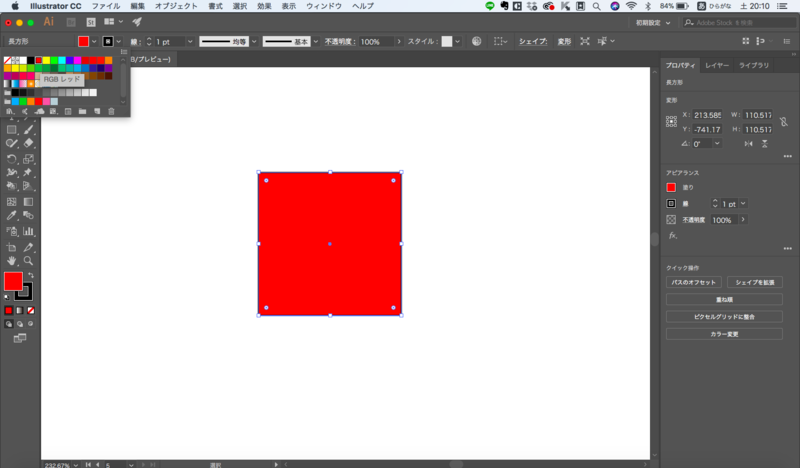
ではこのように、「直線ツール」を使って正方形を描いた場合はどうでしょう? 試しに、4本の直線全てを選択して、先ほどと同様に塗りを赤に変えてみましょう。
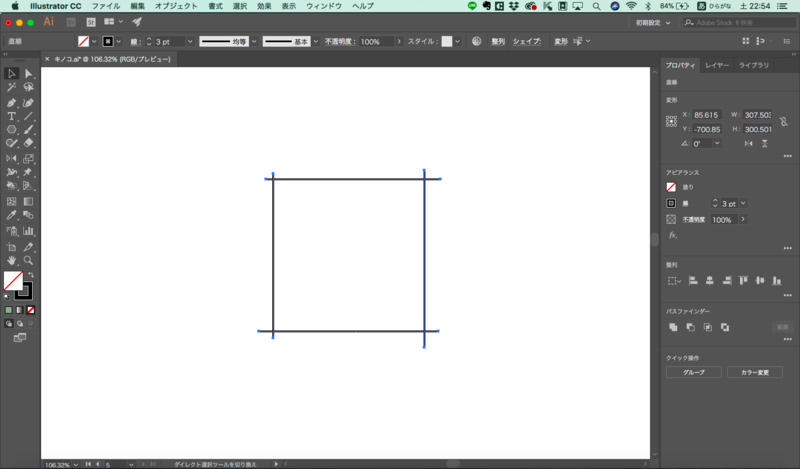
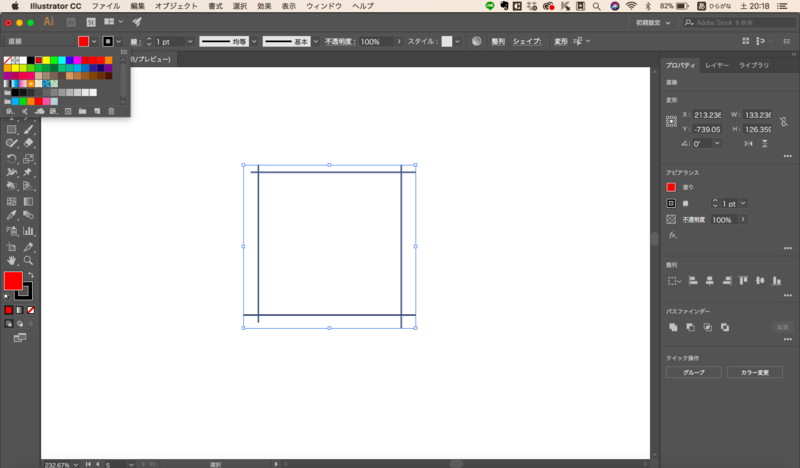
なぜか、何も変化がないようですね。
これはイラレの特性の問題で、今この4本の直線で囲まれた部分は正方形だと認識されていません。 イラレ側からすると、 「いや、4本の線を並べてだけやん。」 といった感じです。
イラレは今これを、ただ4本の線が並んだだけ、と判断します。 なので、この状態で塗りを赤にしても、それは4本の線それぞれに適応されるだけで、真ん中の正方形が塗られることはないのです。 (4本の線に赤の塗りは適用されていますが、線には塗りを指定しても見た目は変わりません。)
ここで使うのが、「ライブペイント」です。
ライブペイントの手順を押さえよう!
まず、先ほどの4本の線を全て選択して、 オブジェクトメニュー → ライブペイント → 作成 と進みます。
ショートカットキーは”shift + ⌘ + X”です。 よく使う人は覚えておきましょう。
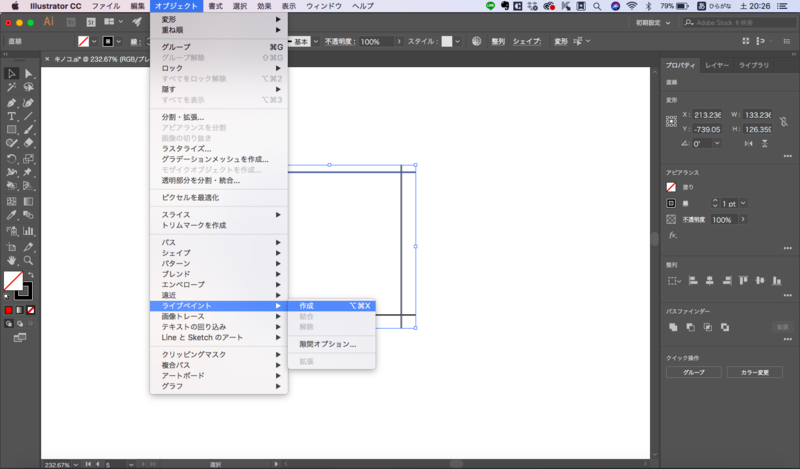
これでライブペイントが適用されました。
[gallery ids="1115,1116" type="rectangular"]
ライブペイント適用後はオブジェクト全てが自動的にグループ化され、バウンティングボックス(オブジェクトを選択すると周りに表示されるガイドのこと)も少し表示が変わります。 左側が通常で右側がライブペイント後です。 ライブペイント後はこれを解除しない限りグループ化を取り消すことはできないので注意しましょう。
色を塗ってみよう!
ライブペイントを作成したら、ツールバーから「ライブペイントツール」を選択します。 ショートカットキーは” K ”です。 その状態で好きな色を選んでオブジェクトの上でクリックすれば、色がつきます。

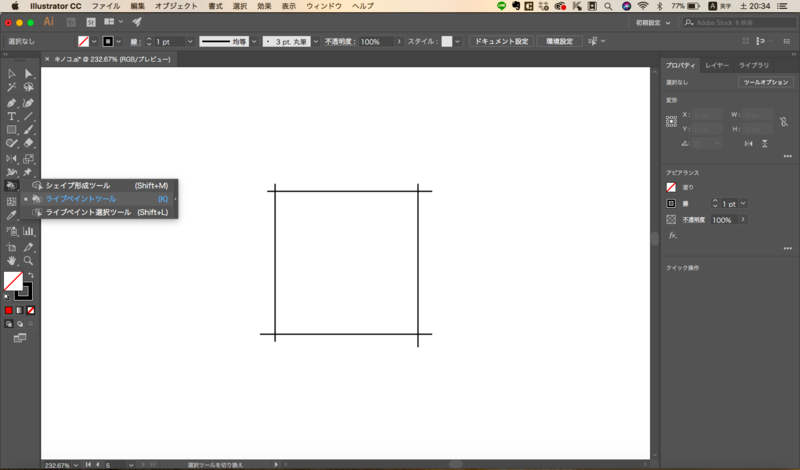
このような単純な図形ではなくても大丈夫です。 例えば、先ほどの4本線で作られた図形に、もう何本か線をてきとうに引いてこんな図形を作ってみました。

これをライブペイント化した上でライブペイントツールを使っていい感じに色をつけてみましょう。
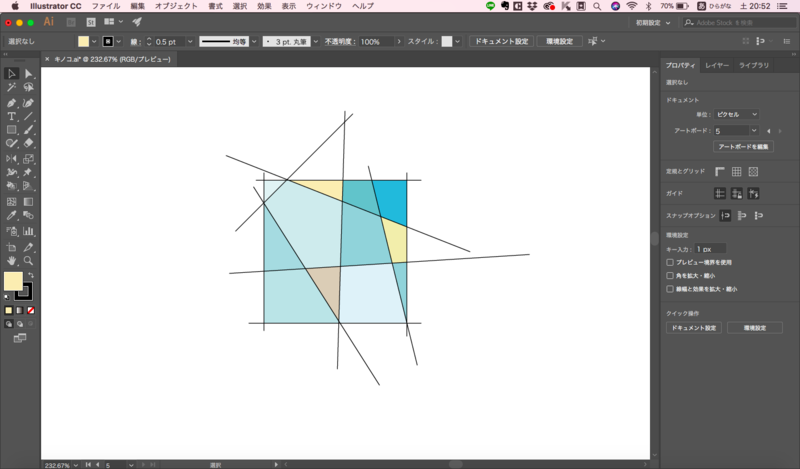
なかないい感じですね。 個人的に青と茶色の組み合わせは好きです。 僕の部屋のインテリアも青と茶色、それから白で統一しているほどです。
最後に線を非表示にすると、このように幾何学なタイル模様を作ることも可能です。
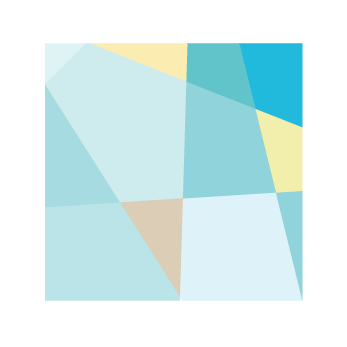
【ちょっと応用】ライブペイントの使い方
さて、これまで見たきた使い方だと、結局は直線などを使って作図することになるので、自由にイラストを描いたりすることはできませんね。
そこで、このライブペイントと合わせることで強力な力を発揮するツールを紹介しましょう。 「ライブペイントツール」と同じツールボックス内にある「シェイプ形成ツール(shift + M)」です!
ライブペイントと同じ箱の中にあるので、イラレ側としては「一緒に使ってね」ということなのでしょう。 やはりこの二つの機能を組み合わせるとデザインの範囲が広がり、非常に楽しくなります。
では、2つのツールを組み合わせてイラストを書く方法を見て行きましょう。
まずはオブジェクトを加工しよう!
ここでは、私ぴーなつのアイコンにもなっているキノコくんを
ペンタブを使うのがベストですが、なくても問題ありません。 まずは、ブラシツールを使ってフリーハンドでキノコくんを描いてみます。
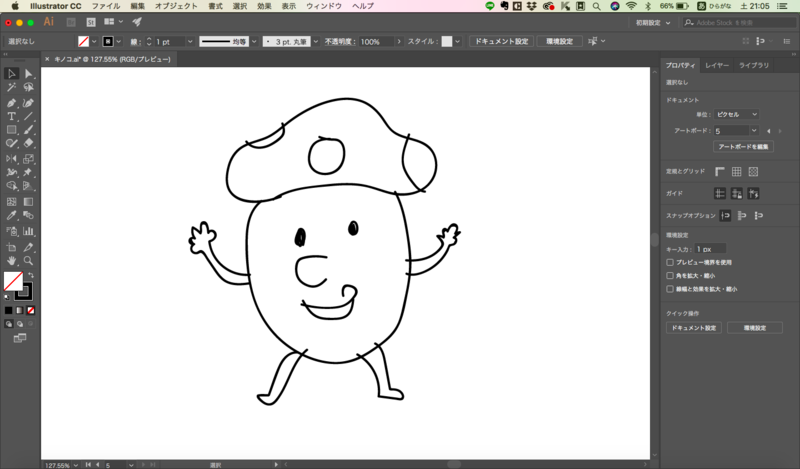
はい。 幼稚園生のような絵を書いたところで、まず先に「シェイプ形成ツール」を使います。
シェイプ形成ツールはオブジェクトやパス同士を連結したり、不要な部分を削除したりするものです。
今回の絵の場合は不要な部分を削除する機能を使用して完成させます。
シェイプ形成ツールの選択時はカーソルの形が変わります。 基本的に変形させたいオブジェクトを選択してから使います。
 通常時:パスの「連結」を行います
通常時:パスの「連結」を行います
キノコくん全体を選択した状態でシェイプ形成ツールを選択すると、カーソルの下に「+」が表示されます。 この状態で任意の部分をクリックするとオブジェクトやパスを「連結」させることができます。
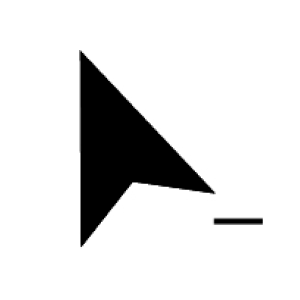
alt時:パスの「削除」を行います
一方、シェイプ形成ツール選択中にaltキーを押し続けると、カーソルの下に「ー」が表示されます。 この状態で任意の部分をクリックするとオブジェクトやパスを「削除」することができます。
シェイプ形成ツールを使ってみよう!
では、実際にキノコくんを作成していきましょう。
キノコくん全体を選択した状態でシェイプ形成ツールをaltキーを押しながら使用します。 この時、削除可能なパスは赤く表示されます。


まず腕と胴体のつなぎ目の部分が不要なので、そこから削除して行こうと思ったのですが、その部分を選択しようとするとなぜか胴体の部分も選択されてしまいます。
こうなる原因は「パスが閉じていない」ことです。 シェイプ形成ツールは閉じたパスでなければ連結も削除もできないので注意しましょう。
この場合はキノコくんの腕を移動させて胴体に完全にくっつけます。 他にも「ダイレクト選択ツール」を選択してパス同士をくっつける方法もあります。
他にもパス同士がくっついていない部分があれば修正し、はみ出ている部分を削除して行きます。 この方法ではどうせ後ではみ出た部分を削ぎ落として行くことになるので、僕は先ほどキノコくんを書いたときにいろんな部分を会えてはみ出すように書きました。 (もう少し効率的な方法を知っている経験者の方いれば教えてください!)
パスが閉じたらライブペイントを使おう!
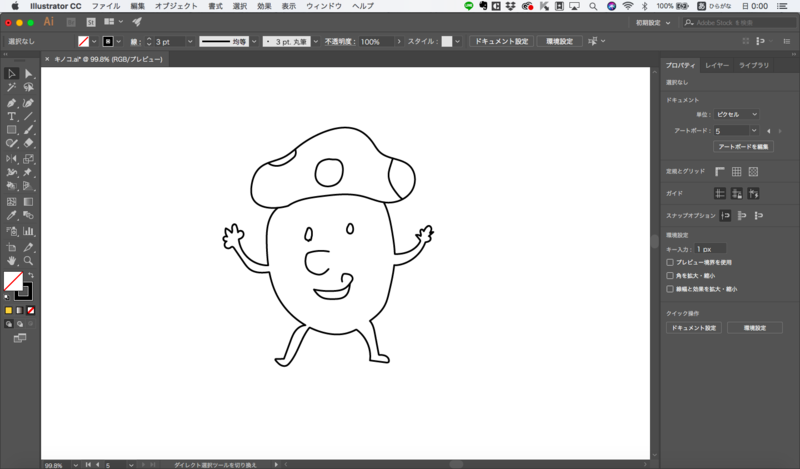
全ての部分を頑張って修正していった結果、このようにキノコくんが完全体になりました。
さて、ここでやっとライブペイントを使います。 キノコくん全体を選択して「ライブペイント」を「作成」します。 このキノコくんのような複雑な図形にライブペイントを使う場合、以下のような警告文が出ます。
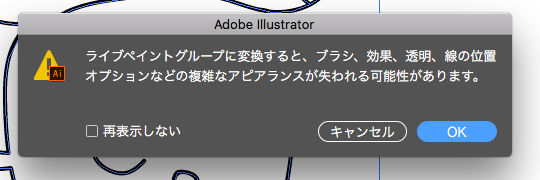
この警告文にあるように、既にオブジェクトに様々な効果を施しアピアランスの調整を行っていても、ライブペイント作成後はただのパスになってしまうので気をつけましょう。
例えるならば、 「今日はデートだぜ!今日こそ彼女を落としてみせる!」と張り切って、朝からファッションをああでもないこうでもないと考え、ワックスとスプレーを駆使して最高の髪型に整え、仕上げに爽やかな香りの香水を撒き散らして、最高な自分を作って出かけたのに、 出先で「ライブペイント」に出くわしてしまい、服は破け、髪はびしょ濡れ、おまけに全身水浸しになってせっかくの香水もその効果をなくしてしまった。 という感じです。 さて、先ほどの警告文は基本スルーして「OK」をクリックしてOKです。 あとはライブペイントツールを使用して色を塗っていくだけです。 ライブペイント作成時は線の太さも変更されてしまうので、任意の太さに変更しましょう。
こうして出来上がったのが、こちら、
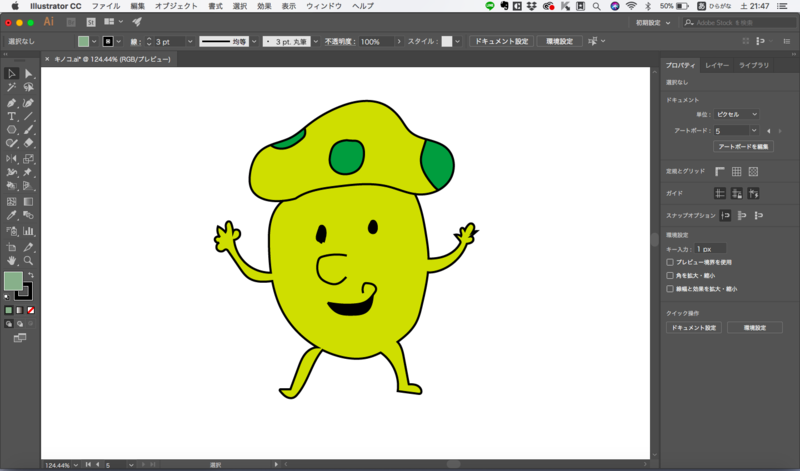
抹茶みたいで美味しそうですね。
ライブペイントでデザインの幅が広がる
さて、これまで基本的なライブペイントの使い方と、ちょっと応用編であるフリーハンドの絵でのライブペイントの活用法を見てきました。
重要なことをまとめておきます。
ライブペイントは、 複数のパスやオブジェクトで囲まれた部分に色を塗るためのツールであり、 まずは色を塗る部分のパスやオブジェクトのすべてを選択して「ライブペイント化」し、ライブペイントツールを使って着色する。 【注意点】 ・ライブペイント化するとパスのアピアランスは無効化されてしまう。 ・パスが完全に閉じていないとライブペイントツールは使えない。 ・ライブペイント化されたオブジェクトは自動的にグループ化される。
ライブペイントを知らずとも十分にイラレを使うことはできます。 しかし、この機能は僕たちのデザイン作業に大きな自由を与えてくれる優秀な機能です。
もし、これまでライブペイントを使ったことのなかった方々には、ぜひ今回の記事を参考にして今後のデザインの幅を広げていってほしいと思います。 使い方次第では、今回お見せしたようなイラストの作成も可能です。 また、僕自身はロゴの作成やアイコンの作成の際に大いに活用していますので、今後作成するデザインの中でライブペイントの機能を使うべき時はきっと来ると思います。
また、ペンタブを導入したり、テクスチャーの表現もできるようになると、実はイラレが「illustrator」という名前がぴったりなツールだとういう事がわかります。
僕の画力はせいぜいキノコを描く程度でしか活かせていませんが、今後は様々なイラストを作成して行きたいと考えています。
文中で使用している画像は私小木が使用しているIllustratorの画面です。 記事執筆時点(2018/6/2)でバージョンは「CC 22.1」です。
【Illustrator】イラレでアートボードの周りが真っ白に!原因と解決策は?
Illustratorを導入して以降、ほとんどwordを使わなくなってしまった、デザイナーのぴーなつです。
「表示」のトラブルはなかなか面倒
僕はほとんどの仕事をIllustratorでこなしています。 そのほかにPhotoshopなどのadobe製品多数とsketchも使いますが、もっとも主要なツールはイラレです。
毎日のようにイラレを使っていく中で、トラブルはつきものですよね。
テキスト内に誤字があったので修正しようとしたら、すでにアウトライン化していて、しかも元のテキストデータを消してしまっていたので1から打ち直したり、(きっと共感してくれる人はいるはず!)
こまめな「保存」を怠ったせいで、数時間に及ぶ作業が水の泡になったり。
こういったトラブルは取り返しがつきませんが、例えば「誤って必要な部分を削除してしまった!」といったミスならば、少し作業が増えてしまいそうですが、そのミスを帳消しにできる段階まで「戻る」をすれば良いですよね。
イラレを使っていると、日々「戻る」を使ってばかりです。 左手は常に” ⌘+Z ”の上にあります。
ただし、イラレのトラブルの中には、「戻る」を使っても解決できないものがあります。 時間を巻き戻してもどうにもならないトラブル、 それは、「表示」のトラブルです。
突然何かのミスでイラレの画面の表示設定が変わってしまった! こんな時にいくら” ⌘+Z ”を打っても解決しません。
表示設定の変更はドキュメント自体の設定を変えてしまうことになるので、いくら作業の進捗を巻き戻してもその変更は常に適用され続けてしまうんですね。 そこで、常にイラレを触っている私ぴーなつが、イラレ上でタイムスリップしても解決できない問題、「表示」のトラブルの解決策をまとめます!
突然画面が真っ白に!
さて、皆さんイラレを使っている時に突然全体が真っ白になったこと、ありませんか?
通常、イラレの画面はアートボードが白でそれ以外がグレーですね。 それが、ツールバーなどを除く部分(いわゆる背景)も真っ白になるんです。
通常のイラレの画面はこんな感じです。

白い部分がアートボードで、その周りが背景、それ以外がツールバーなどです。 この背景の部分が真っ白になります。
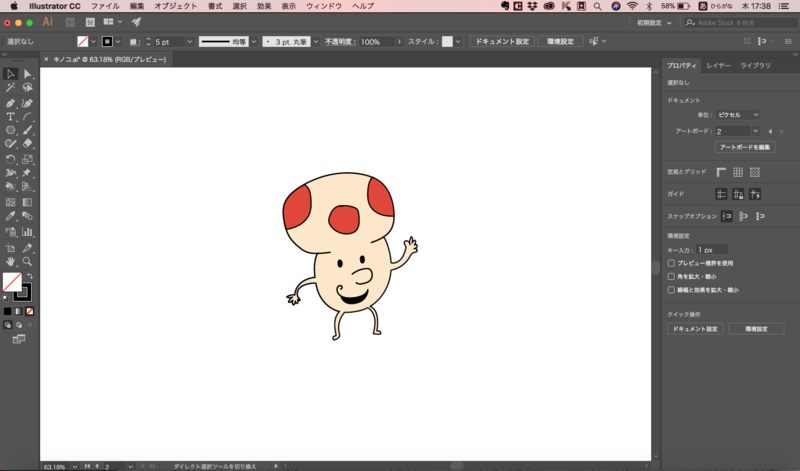
これではアートボードと背景の境界がわかりませんね。 これは決してアートボードが全体に広がったわけではなく、背景との境界が消えてしまっている状態です。 そのため、実際にはもともとアートボードがあったところに同じ大きさで存在しています。

なぜこのように背景全体が真っ白になってしまうのでしょうか。 その原因は大きく分けて2つ存在します。
①「アートボードを隠す」設定になっている
「表示」メニューの真ん中の方に「アートボードを表示」という項目がありませんか? 通常の状態ではこの部分に「アートボードを隠す」という項目が表示されています。
なんらかのミスでこの部分を選択してしまったか、もしくはこの項目のショートカットである”shift + ⌘ + H”を押してしまった可能性があります。
この部分を選択すると背景も全て真っ白になり、アートボードの境界が隠されてしまうことになります。

もしこれが原因なら、「アートボードを表示」を選択すればすぐに直ります。
②オーバープリントプレビューがONになっている
もう一つの原因として、「オーバープリントプレビュー」がONになっている、ということが考えらえます。
「表示」メニューのこの項目をクリックしてONにしてしまったか、ショートカットキーの”alt + shift + ⌘ + Y”を押してしまった可能性があります。

この場合もこの部分を再度クリックしてオーバープリントプレビューをOFFにするか、ショートカットキーでOFFにすれば元に戻ります。
ちなみに、この「オーバープリントプレビュー」の機能ですが、簡単に言うとPDFなどで印刷する目的で作成したデータを、印刷が仕上がった状態を想定してプレビューする機能です。 印刷業者にデータを入稿する際のチェックなどに使います。
さて、いかがだったでしょうか。 皆さんがイラレのトラブルに見舞われた際の参考になれたら嬉しい限りです。
今後も僕がこれまでデザインの仕事をしてきた中で直面したトラブルとその解決策をまとめていきますので、ぜひ参考にしてください!
文中で使用している画像は私ぴーなつが使用しているIllustratorの画面です。 記事執筆時点(2018/5/31)でバージョンは「CC 22.1」です。
PCを持ち歩く全人類にオススメする。コスパ最強の無印良品「肩の負担を軽くするPCポケット付リュック」を一週間使ってみた!
多くの人がカフェにパソコンを持ち込んで仕事をする現代。 かく言う僕もそんな一人なわけで、PCを持ち歩けるようなカバンを新しく購入するために色々と調べました。 そして、最強のカバンを見つけたのです。 今回は無印良品で販売されている「肩の負担を軽くするPCポケット付リュック」がミニマルなものを好むノマドワーカーに超絶オススメなのでそれについて書いていきます!
僕がカバンを欲するまで
これまで僕が使っていたのは「TEMBEA」のschoolbagというカバンです。 TEMBEAは最近では一部の界隈で人気が出ているようですがあまりメジャーではないメーカーで、主に帆布(簡単に言うと厚手のコットン生地)を使ったミニマルなデザインのカバンを作成しています。


(引用:Less oridinary days 2012/03/17)
昔から僕はこのTEMBEAのデザインがすごく好きだったので、大学に入って1年経ったぐらいの頃に表参道にあるTEMBEAのお店まで少ないバイト代から捻出した軍資金を握りしめて攻め込んで行ったのを覚えています。 その時は、想像の1.5倍ぐらい高くて買えなかったのですが。(笑)
さて、このTEMBEAのカバン、デザインや素材の質感など全てにおいて僕の好みだったのですが、 ついに、壊れました。 このカバンに僕が詰め込んでいた荷物がこんな感じです。

なかなか多いです。 特に書類を入れるファイルと普段から最低でも一冊は持ち歩いている参考書がかなりの重量です。 このカバンには随分負担をかけてしまったと後悔しています。
そんなわけで、急遽新たなカバンを買う必要が出てきました。 今回の反省を踏まえて新たに購入するバックにはデザイン以外の部分でもいくつかの条件を設定することにしました。 それは、以下の5点です。
- ナイロンなどの素材で高耐久であること
- ファッションとの兼ね合いも考慮して「黒」であること
- ミニマルなデザインであること
- macbookが入ること
- 肩が痛くならないこと
殉職したTEMBEAのカバンはデザインについては申し分ありませんでしたが、そもそも、メーカーがあれほどの荷物を入れる想定をしていないことや肩にかなりの負担がかかること、MacBookは入るものの少し不恰好になってしまうことを考慮して決めました。
ちなみに、PCはMacBook Air 13inchを使っています。
とはいえカバンはたくさんある
さて、最近のノマドワーカの増加を受けて、PCバックはものすごくたくさんの種類がリリースされています。 先ほど挙げた5点を踏まえ、ミニマルなデザインで高機能な黒のバックパックを知る上でこちらの上手くまとまっている記事が参考になりました。
【ブラックのみ】MacBookが収納できるおしゃれなバックパック厳選7選!
http://www.fukulow.info/macbook-backpack/
やはり最近では、Appleが「MacBookにはこれ!」と太鼓判を押すほどの機能性を持った”incase”や、オシャレタウンを歩いているとイケてる人がよく背負っている”cote & ciel”のこちらのカバンなど、高機能でデザインが良いものはいくらでもあります。
incase Backpack Icon Slim Pack Nylon
ただ、僕が求める「ミニマル」なカバンはこれらのデザインよりももっとシンプルでなければなりませんでした。 それに、やはり高機能なバックはほとんどが3万円近く。
先ほど紹介したincaseは意外と安価で、1万円中盤なので高機能なバックの中ではコストパフォーマンスが高いのでオススメですが、僕好みのデザインではありませんでした。
さてどうしたものか。 僕が出した解決策は、スーパー妥協案。 「ひとまず安いカバンを買ってその場しのぎ」
でした。
あまりに多くのカバンが候補に挙がってきてなかなか決めれらなかったので、ここは一つ、安いカバンで手を打ってよく考えてから高いカバンに手を出そう、というなんとも中途半端な解決策です。 そこで、僕がこよなく愛する無印良品に行きました。 正直この時には「安けりゃいい」といった感じで若干自暴自棄になっていました。 機能性を求めると、自ずと価格が跳ね上がってしまうからです。
そんな諦めムードの僕が無印良品で出会ったのが、そう「肩の負担を軽くするPCポケット付リュック」だったのです。

(引用:無印良品オンラインストア 肩の負担を軽くするPCポケット付リュック )
ひとまず、その場しのぎとして買ったこの「肩の負担を軽くするPCポケット付リュック」ですが、使い続けて一週間が経過しました。
ここから、僕がこの「肩の負担を軽くするPCポケット付リュック」を一週間使った感想をまとめていきたいと思います。 この「肩の負担を軽くするPCポケット付リュック」で無印良品の底力を見ることができるのか?
そしてこの「肩の負担を軽くするPCポケット付リュック」は一体どれほどのスペックを持っているのか?
僕の体験を交えてレビューしたいと思います!
それから、この「肩の負担を軽くするPCポケット付リュック」という名前はあまりに長いので以降は「肩軽PCリュック」とさせていただきます。
「肩軽PCリュック」のメリット
1.肩が軽い(マジで)
その名の通り、「肩の負担を軽く」してくれます。
これ、マジです。 いつもの道具を詰め込んで、ずっと使っているのですが、バックの上の持ち手を持った時はもちろん重いのですが、背負った瞬間に「あれ?」となります。
肩にかかる重さが1/10ぐらいになったように感じます。
マジで。 この「肩軽PCリュック」は肩に当たる部分がかなり肉厚に作られているので、重さがダイレクトに肩にかかることがなくものすごく軽く感じられます。
2.背中に便利なポケットがついている
この「肩軽PCリュック」、機能性もなかなか良いです。 何と言っても背中についているこのポケット。 有名な高機能なPCリュックには大抵ついていますが、こちらにもしっかりついています。
僕はいつもここにパスケースを入れています。 電車に乗ることが多いので、改札の数歩手前でチャックを開け、パスケースを持ち、「ピッ!」と通過したらすぐにしまう、というスマートな動きが実現できます。 あとはお会計の際もこのポケットからPASM◯などを出せばスマートに支払いができます。
3.ものすごくシンプル
これは、見ていただければ分かると思いますが、この上なくシンプル。
無印良品っぽさもちょっと感じられますが、こういったシンプルなリュックは様々なブランドが出していますので、一発で「あ、無印発見!」と特定できるのは無印サイドの人間ぐらいです。
シンプルすぎるが故に味気ないと言う印象も否めませんが、どんな服装にも合うこの汎用性の高さはかなりのメリットになりますね。
[gallery ids="1046,1047" type="rectangular"]
僕が背負うとこんな感じです。(画質悪くてすみません。)
4.安い
この「肩軽PCリュック」、税込で¥2,990と激安でした。 先述したPCバックが¥15,000〜¥30,000程度だったので、それと比較するとすこぶるお求め安いですね。
5.意外と大容量
意外と荷物がたくさん入ります。 PCはもちろんのこと書類や本を入れても余裕があり、化粧ポーチや飲み物を入れてもパンパンにはなりません。
先ほどもお見せしたこちらの荷物ですが、

この「肩軽PCリュック」に全てしっかりと入りました。
 普段はこれに水筒や折り畳み傘を入れていますが、スペースには余裕ができます。
普段はこれに水筒や折り畳み傘を入れていますが、スペースには余裕ができます。
夜から寒くなりそうな日に薄手の上着を詰め込んで出かけましたが、ちょっとパンパンに見えるくらいで入りきらないと言うことはありませんでした。
これらのことから、この「肩軽PCリュック」がかなりのコストパフォーマンスを実現していて、その上機能性も考慮された優秀なバックであることはお分かりいただけたと思います。
さて、僕は無印良品をこよなく愛しているのですが、一人のお客様としてこのバックのデメリットについても指摘しなければなりません。 全ては今後の無印良品様のさらなる躍進を願って...。(笑)
「肩軽PCリュック」のデメリット
1.サイドとフロントのポケットが△
この「肩軽PCリュック」には両サイドにポケットが1つずつ、全面に大きなポケットが一つ、それから先述の通り背中側に便利なポケットが1つついています。 さてこのサイドのポケットですが、ここの水筒やペットボトルなどを入れる方にはすごく便利だと思うのですが、このポケットを搭載したことによってこのバックがかなり大きく見えてしまいます。 中にはこのポケットを一切使わない方もいると思いますので、そのような方にとってこのポケットはこのバックを野暮ったく見せる要素の一つになってしまいますね。 フロントの大きめのポケットもこのバックのミニマルさを損なう一つの要因です。
とはいえ僕はサイドのポケットにスマホを入れて、自分のズボンのポケットには何も入れない、といったスタイルを実現できているので助かっています。 ただ、デザイン的には微妙ですね。
2.PCポケットが心もとない
PCポケットは、正直なところ他のバックにかなり劣っています。 背中側にも中身の方にもクッションがついているためPCを安全に持ち歩ける、というのが無印良品のい言い分ですが、やはりもう少し過保護なぐらいに守ってほしいものです。

決して中のPCが傷ついてしまうほどではないので問題ないですが、ちょっと気持ちの上では不安にです。
先日、渋谷のLoftに”incase”のPCバックを見に行きましたが、やはりこちらはApple公認ということもありPCポケットがかなりしっかりしていました。
僕はincaseを「PCポケット界のモンスターペアレンツ」と認定します。
3.背中がムレる
もしかするとこれはこのバックの大きな欠点かもしれません。 背中がムレます。 というのも、こ「肩軽PCリュック」の背中の部分はごく普通の平面になっていて、ここが背中と密着するため、夏場はかなり汗をかきます。 同様に肩の部分も密着しているため、こちらもムレます。
高機能なバックは背中の部分に空気が流れるように設計されており、長時間背負っていてもムレないことが特徴の一つです。 その点についてもし僕がこの「肩軽PCリュック」だったとしたら、「そこまで求めるならあと1万円上乗せしろや」と消費者に訴えたいところですね。
4.背中のポケットが微妙に...
さて、先ほどこのバックのメリットとして「背中のポケットが便利やで!」ということを述べましたが、実は欠点があります。
このポケット、独立したものではなく、PC収納部分と繋がっているのです!
どういうことかというと、背中のポケットのチャックを開けるとPCを入れている部分に繋がっているため、ポケットに手を入れるとあら不思議、MacBookを触ることができるんです。

僕はバッグを使った初日に、肩に羽が生えたかのような気持ちで出かけたのですが、改札の前でこの事実を知り、シンプルに
「なぬ!?」
と思いました。
もちろんPC収納部分と繋がっていても、そこにパスケースを入れておけば問題なく使えるのですが、パスケースとPCが直に触れている状況になります。 う〜ん、そこは独立していて欲しかった。
無印良品の底力を見た
さて、ここまででこの「肩軽PCリュック」、正式名称「肩の負担を軽くするPCポケット付リュック」のメリットもデメリットもご理解いただけたと思います。 で、結局のところ、こういった客観的な情報ではなく使っている個人の意見の方が参考になるかと思いますので、はっきりと申し上げておきますと、
非常に満足しております。
前提としてコストパフォーマンスが高いという点はこの「肩の負担を軽くするPCポケット付リュック」最大の特徴ではありますが、それを抜きにしても、僕はとても満足しています。 元々は「その場しのぎ」としてのバックでしたが、今では今後もずっと使っていこうとしています。
正直なところ、僕が過去に高性能なPCバックを愛用して入れば、このバックに対して
「安かろう、悪かろう」
などという暴言も吐けたかも知れません。
しかし、僕のノマドワーカーとしての人生において彼は、肩の負担を減らしてくれて、スマートな改札の通過を実現し、さらにそれらをミニマルなデザインをもって提供してくれているわけでありまして、大変感謝しているのであります。
僕はこの「肩の負担を軽くするPCポケット付リュック」をデザイナーをはじめとする多くのノマドワーカーたち、とりわけミニマルな思考を持つ方々に強くお勧めします。
僕はこの場で、はっきりと申し上げましょう。
他の有名なPCバックを買えば僕が述べた以上のメリットを得られることは当然ですが、 シンプルさを極めたこの無印良品の「肩の負担を軽くするPCポケット付リュック」がもたらしてくれる価値もそれに負けないぐらい大きいと。
いつか無印良品様からデザインの案件でも来ないものかと期待しながら、そう思う次第であります。








